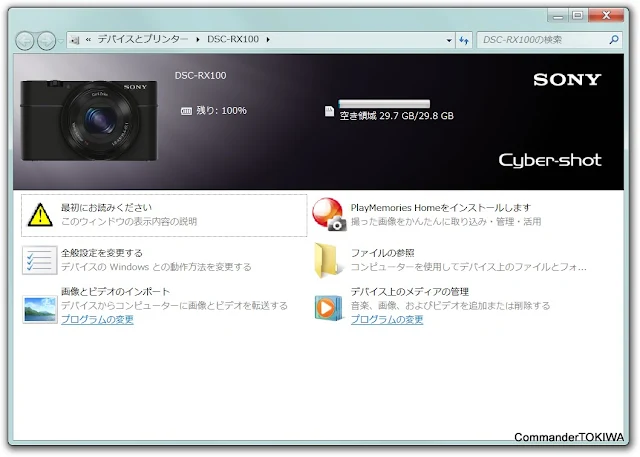 |
| DSC-RX100 デバイスステージ画面 |
このような挙動の製品をPCに接続するのが初めてだったため多少困惑しましたが、どうやらWindows WDKなるツールキットが出ているようです。
しかしながら・・・
デバイスを見てみると
 |
| コントロールパネル>デバイスとプリンター |
 |
| なぜかWシリーズ? |
のなかのUUID別フォルダ\DeviceInformation\から発見できました。
ということで、RX100のアイコンを作ります。
 |
| RX100 デバイスアイコン作成 |
一般的、WinVista以降用256x256サイズアイコンでよろしいかと。
注意:IcoFXは Version2.0からシェアウエア、1.6シリーズはフリーウェアです
作ったicoファイルをRX100.icoなどど命名し、DeviceInformationフォルダに置き、DeviceInfo.xmlの該当箇所(アイコンファイル名)を書き換えましょう。
 |
| RX100 アイコン表示された図 |
ちなみに、上記スクショでは MiMioとかMamba Charging Dockなど気になりますね。
多分時々通信してファイルなどが更新されることも有り得ますので、知らない間に元に戻されてしまう可能性は捨て切れません。
話をRX100に戻すと
 |
| PlayMemories Home |
http://www.sony.jp/camera/playmemories/
ちなみに、プレステ3版もあって、デジカメ購入者には(製品登録すれば)年内 無料でもらえるんだとか。プレステでデジカメ画像の編集とかやるかな?という気もしますが。
使い勝手は、まあ普通。
ScreenのDPIを変更している環境では、一発目表示に乱れがありましたが、アップデートしたら修正されていますし、ひととおりの機能は動きます。
ただ、製品登録しないと使わせてもらえない「動画編集」機能は何ができるかと思えば、ムービークリップのトリミング処理。かなりどうでもいい感じになっています。
どうせなら Sony Vegas あたりを使わせて欲しいですね。
なお、PlayMemories は Windows専用なので、MacOSではどういうことになるかというと説明書ではiPhotoやiMovieで取り込んでくれとなっていたり、付属リーフレットでは専用ソフトをダウンロードできるとなっていたり、実際どうなのか試さないとわからないようなお楽しみ企画となっています。